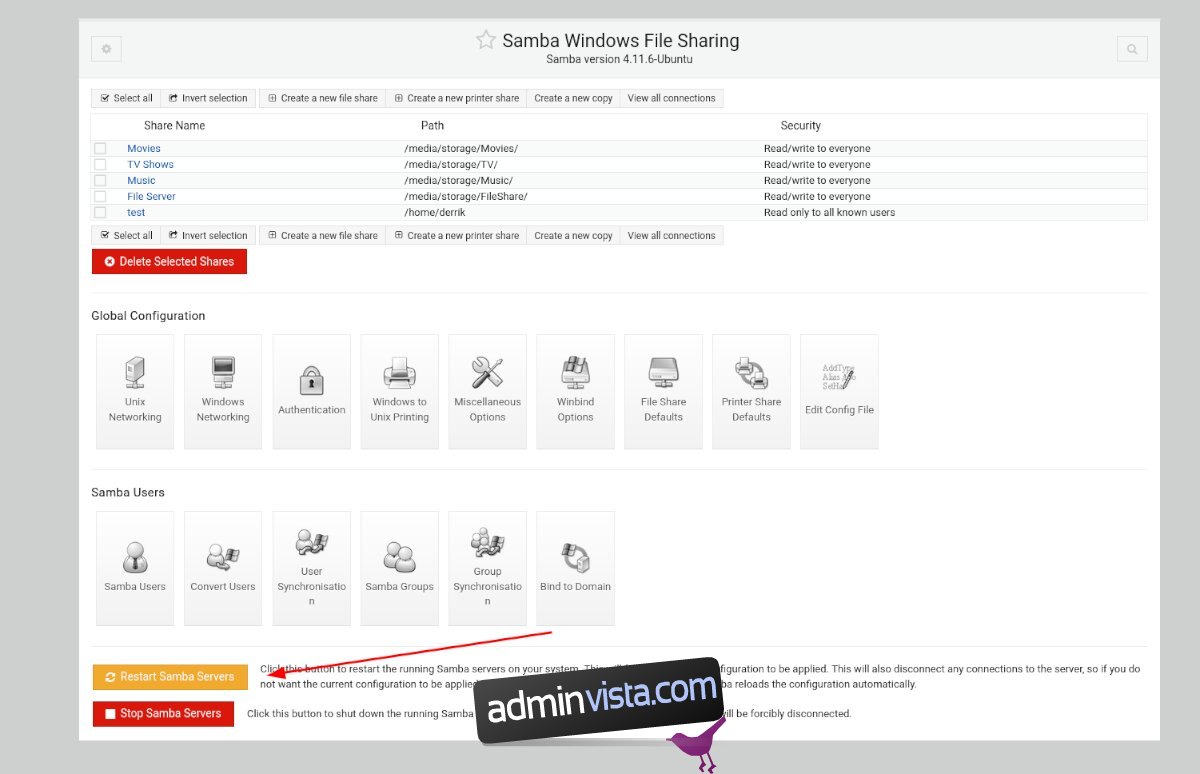Webmin erbjuder ett webbaserat gränssnitt för att administrera operativsystem av UNIX-typ. Om du exempelvis använder en Ubuntu-server och vill förenkla processen att skapa Samba-resurser, är Webmin ett ypperligt verktyg.
Webmin gör det möjligt att skapa Samba-resurser på din Ubuntu Server direkt via webbläsaren, inklusive hantering av behörigheter. I den här guiden kommer vi att visa hur du använder Webmin för att enkelt konfigurera Samba-resurser i Ubuntu Server.
Installera och Konfigurera Webmin på Ubuntu Server
För att använda Webmin måste det först vara installerat på ditt Ubuntu-system. Om du inte redan har Webmin installerat, besök den officiella webbplatsen för att ladda ner den senaste DEB-paketet.
När du har laddat ner DEB-paketet för Webmin, installera det på din Ubuntu-server. Installationen bör gå snabbt. När det är klart, öppna en webbläsare och gå till följande URL för att nå Webmin.
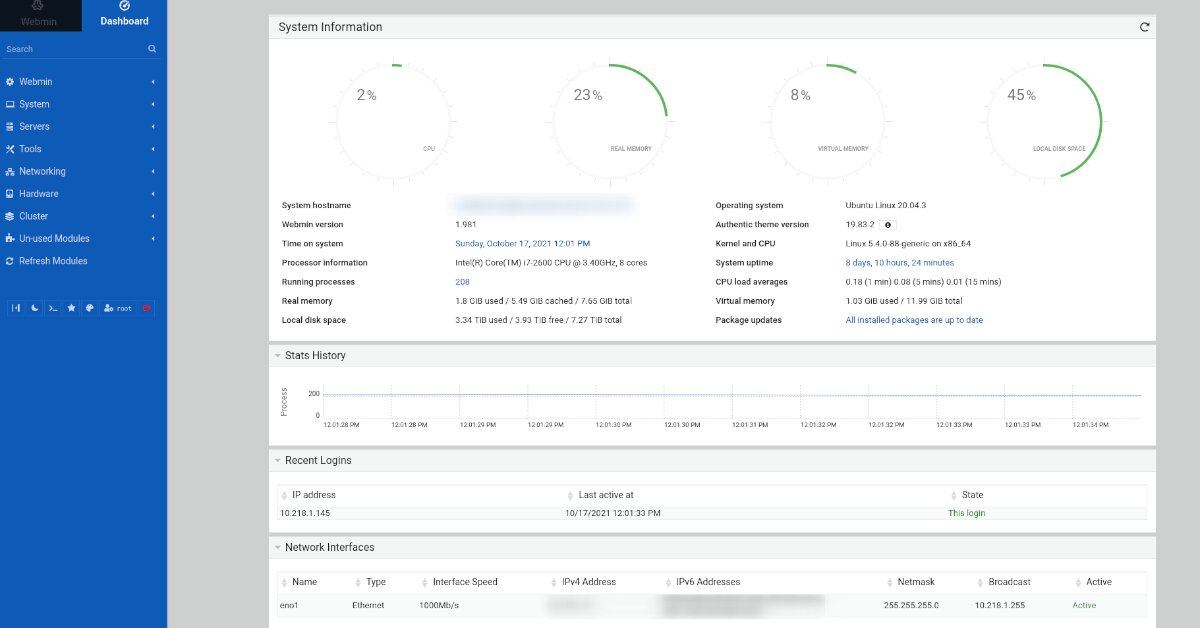
http://DIN_UBUNTU_SERVER_IP_ELLER_VÄRDNAMN:10000
Ange Root-lösenord för Webmin
Du måste ha tillgång till root-lösenordet för din Ubuntu-server. Om du inte känner till ditt root-lösenord, måste du ange ett nytt i terminalen innan du fortsätter med Webmin-installationen.
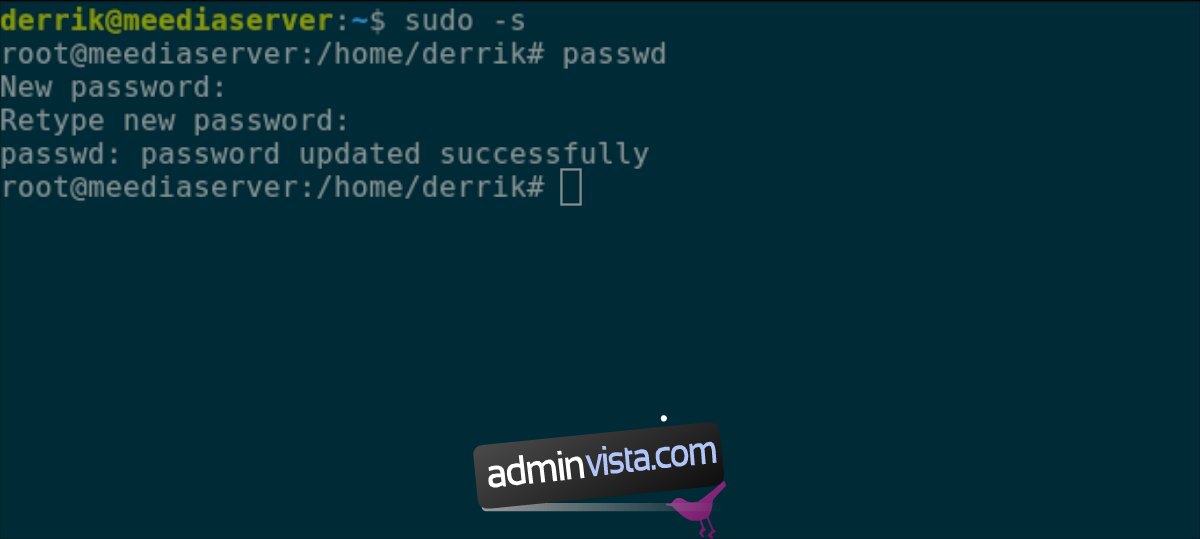
För att ställa in root-lösenordet, logga in på TTY-konsolen eller SSH-terminalen med ditt användarnamn. När du är inloggad, använd kommandot sudo -s för att eskalera konsolen till root.
sudo -s
Med root-åtkomst, använd kommandot passwd för att ändra lösenordet för root-kontot i Ubuntu.
passwd
Installera Samba via Terminalen
Innan du kan använda Webmin för att ställa in Samba-resurser, behöver du installera Samba-verktygen på din Ubuntu-server. För att installera de senaste Samba-paketen, öppna en terminal och logga in på Ubuntu-servern via SSH. Alternativt kan du arbeta direkt vid serverns konsol.
När du är inloggad på din Ubuntu-server kan du påbörja installationen av Samba. Använd kommandot apt install nedan för att installera paketet ”samba” på din server.
sudo apt install samba
När du anger kommandot kommer Ubuntu att begära ditt lösenord. Ange ditt användarnamnslösenord och tryck på Enter för att bekräfta.
Efter att du har bekräftat ditt lösenord i terminalen, kommer Ubuntu att ladda ner alla paket och beroenden som behövs för att köra Samba-servern. När allt är redo för installation, kommer Ubuntu att be dig att trycka på ”Y” för att fortsätta. Gör det för att installera Samba på din Ubuntu-server.
Lägga till Samba-resurser i Webmin
Följ dessa steg för att lägga till Samba-resurser i Ubuntu via Webmin.
Steg 1: Logga in i Webmins webbgränssnitt med ditt root-konto och lösenord.
Steg 2: Efter inloggningen, klicka på ”Dashboard”. Detta visar sidofältet i Webmin.
I sidofältet, leta efter avsnittet ”Server” och klicka på rullgardinsmenyn för att visa alla ”Server”-alternativ.
Steg 3: Klicka på ”Samba Windows File Sharing” för att öppna Sambas sektion i Webmin. Väl inne i ”Samba Windows Fildelning”, klicka på ”Skapa en ny fildelning”.
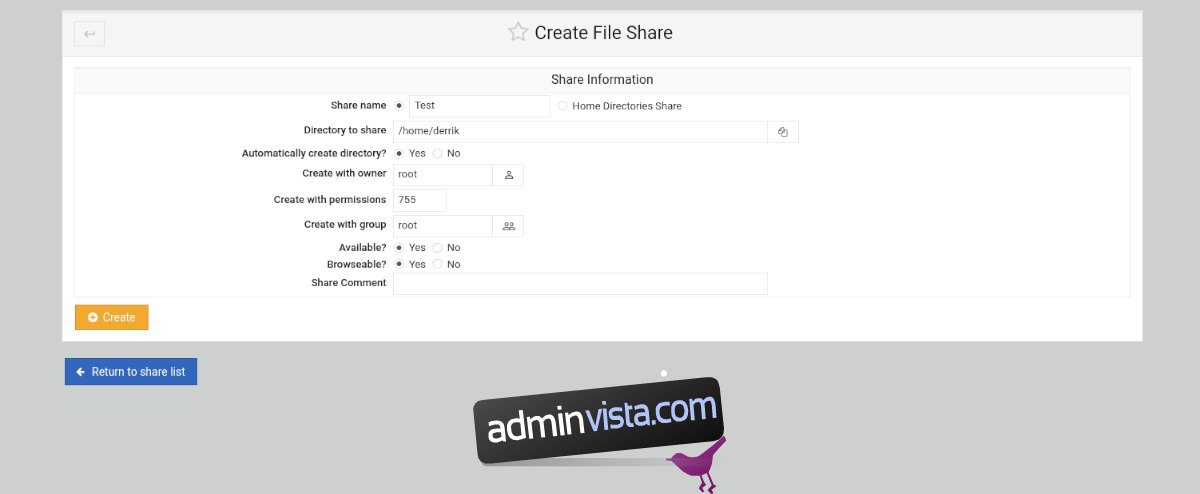
Steg 4: När du har klickat på ”Skapa en ny fildelning”, leta efter avsnittet ”Dela namn” och markera det. Ange sedan namnet på din nya resurs, till exempel ”Min Delning”, ”Fildelning” etc.
Steg 5: Hitta området ”Katalog att dela” och klicka i fältet. Ange sedan sökvägen till katalogen du vill dela. Alternativt kan du klicka på ikonen bredvid textfältet.
Genom att klicka på ikonen öppnas ett popup-fönster. Använd popup-fönstret för att navigera och välja den mapp du vill dela via Samba.
Steg 6: Klicka i textfältet ”Dela kommentar” och skriv en kommentar för din nya resurs. Klicka sedan på ”Skapa” för att skapa resursen.
Steg 7: När du har skapat din nya resurs, klicka på knappen för att återgå till resurslistan. Klicka sedan på din resurs i listan för att komma åt dess inställningar.
När du har öppnat resursens inställningar, klicka på ”Säkerhet och åtkomstkontroll”. Här kan du justera åtkomstinställningarna. För bästa resultat, välj ”Ja” för ”Skrivbar” och ”Endast gäst” för att tillåta användare att komma åt resursen utan inloggning.
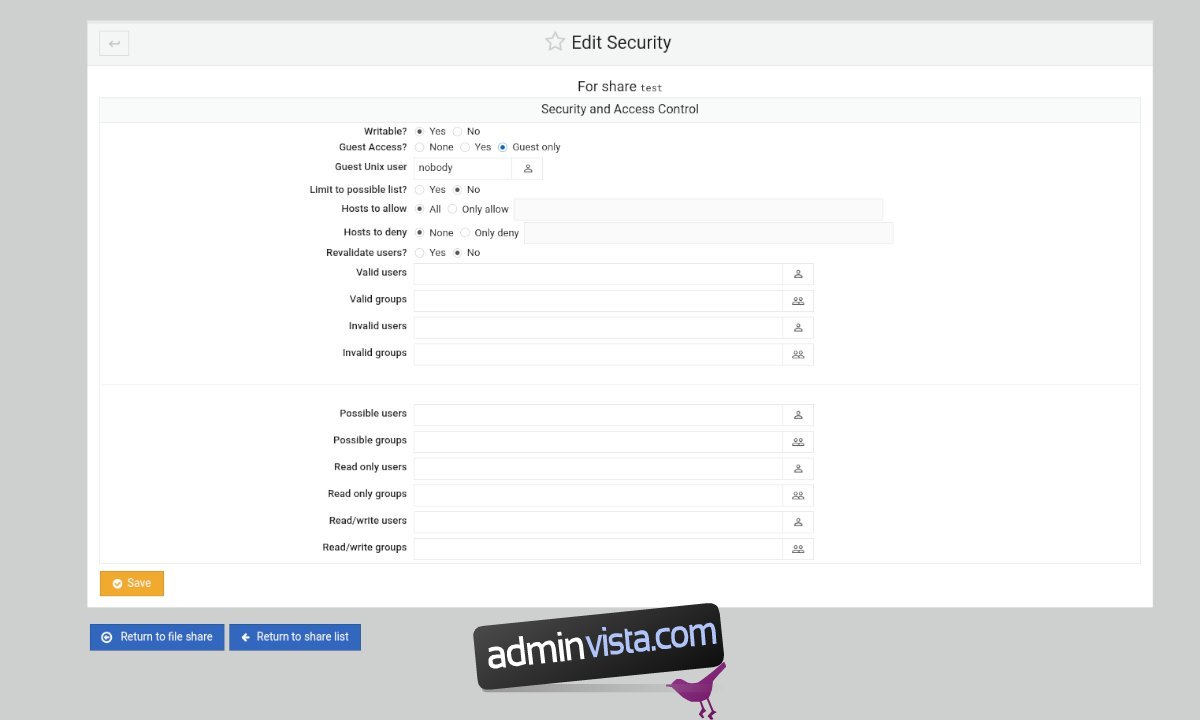
Efter att du har konfigurerat alla inställningar, klicka på ”Spara”. Klicka sedan på ”Återgå till delningslistan”.
Steg 8: Välj ”Starta om Samba-servrar” när du har skapat alla dina resurser och är färdig med konfigurationen. Genom att klicka på denna knapp startas tjänsten om på Ubuntu och de nya konfigurationsändringarna tillämpas.